Adăugați rapid o persoană la o fotografie pe computere și dispozitive mobile [2024]
Există pe cineva pe care îl dorești în acea imagine perfectă? Acum puteți oferi fotografiilor de peisaj, fotografiilor de grup sau oricărei alte imagini cu oameni în ea o dinamică cu totul nouă. Putem include chiar și un membru al familiei sau un prieten decedat într-o fotografie pentru a consolida amintirile în continuare.
Refacerea fotografiei sau găsirea unei modalități de a introduce digital persoana dispărută într-una existentă poate fi o bătaie de cap majoră, mai ales dacă ești presat de timp sau resurse. Acest articol oferă un tutorial detaliat despre cum să adaugi o persoană la o fotografie rapid si usor. Toate dispozitivele, inclusiv desktop-uri, smartphone-uri și tablete, pot urma instrucțiunile.
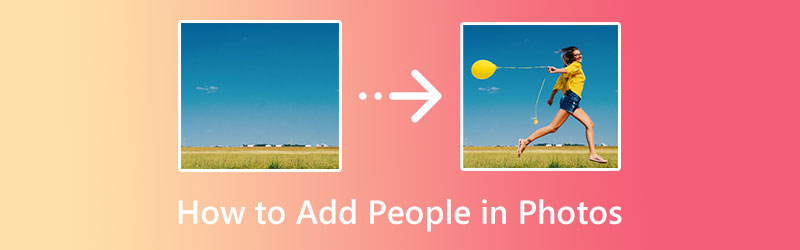
CONȚINUTUL PAGINII
Partea 1. Cum să adăugați persoane la o fotografie de pe desktop
Când utilizați un desktop sau un computer, trebuie să parcurgeți mai mulți pași. Le-am enumerat și le-am furnizat pentru confortul dumneavoastră. Paragrafele de mai jos vor acoperi modul în care puteți crea un portret al unei persoane care nu are fundal. De asemenea, dimensiunea va fi setată la portret și, în final, adăugarea de persoane la fotografie. Verificați acești pași de mai jos pentru a afla cum să adăugați persoane la fotografii.
1. Creați portrete de oameni fără fundal
În primul rând, trebuie să învățați cum să creați oameni în portrete și să eliminați fundalul. Cu aceasta, vă recomandăm un program uimitor care vă permite să eliminați fundalul dintr-un portret al unei persoane. Eliminator de fundal Vidmore vă permite să eliminați perfect fundalul fotografiei la calitate HD și apoi să o îmbunătățiți cu funcții de editare precum adăugarea de efecte, decuparea și multe altele. În plus, puteți alege un fundal solid direct din editor și îl puteți aplica fotografiei dvs. sau puteți încărca propria imagine de fundal. Mai jos veți găsi instrucțiuni explicite pentru a vă ajuta să eliminați acel fundal plictisitor din fotografii.
Pasul 1. Deschideți browserul web preferat și căutați programul. Din pagina principală a instrumentului, apăsați pe Încărcați Portret butonul și încărcați portretul pe care doriți să îl editați.
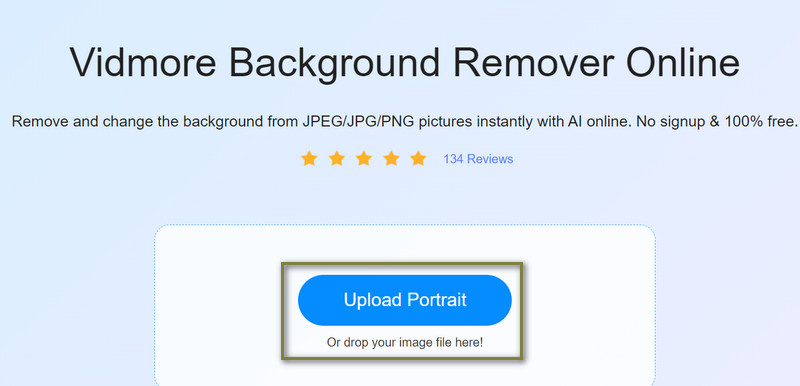
Pasul 2. De îndată ce încărcarea se termină, programul va urmări automat persoanele din fotografie, lăsând rezultatul final doar cu portretul. Fundalul este eliminat. Dacă există unele ajustări, puteți folosi instrumentul pensulă pentru a vă ajuta să urmăriți unele părți ale portretului.

2. Reglați dimensiunea portretului
Folosind același program, puteți ajusta dimensiunea portretului în funcție de nevoile dvs. După ce eliminați fundalul fotografiei, accesați Editați | × fila. Apoi, bifați A decupa butonul și selectați doar partea din portret de care aveți nevoie folosind mânerele. Alternativ, puteți decupa automat fotografia folosind raportul prefabricat. Apoi, apasă pe Descarca butonul pentru a obține o copie a fotografiei editate.
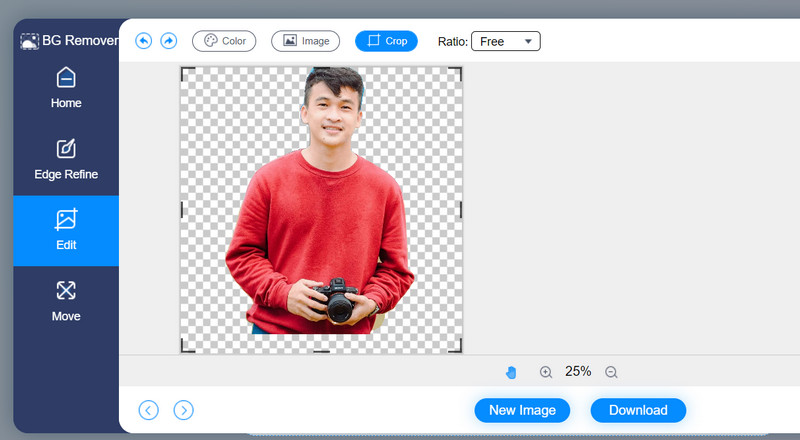
3. Adăugați persoane la o fotografie folosind Photoshop
De data aceasta, vom folosi Photoshop pentru a adăuga persoane în fotografii. Mai întâi, porniți aplicația Photoshop pe computer. Apoi, importați portretul pe care tocmai l-ați editat și fotografia la care doriți să adăugați portretul. După aceea, copiați mai întâi portretul apăsând Ctrl + A, urmată de Ctrl + C a copia. Apoi, Ctrl + V pentru a lipi pe noul fundal.
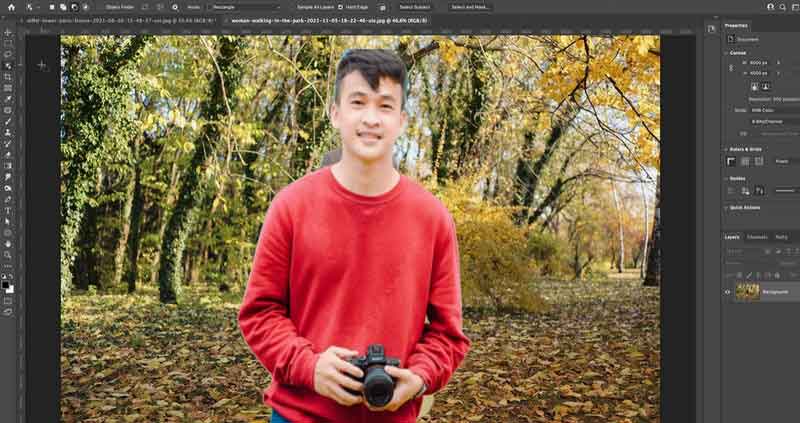
Partea 2. Cum să adăugați o persoană la o fotografie pe iPhone
PicsArt este cel mai bun editor foto pentru adăugarea unei persoane la o fotografie existentă. Este o aplicație fantastică cu multe opțiuni, cum ar fi capacitatea de a adăuga o altă imagine. Singura problemă reală cu această aplicație este că este nevoie de ceva pentru a te obișnui. Cu toate acestea, după editare, fotografiile dvs. pot fi încărcate direct pe cele mai utilizate platforme de social media. Dacă urmați instrucțiunile de mai jos, nu veți avea o perioadă dificilă cu procesul de a adăuga o persoană la o fotografie de pe un iPhone.
Pasul 1. Obțineți aplicația din App Store și lansați-o pe dispozitivele dvs. iPhone sau iPad.
Pasul 2. Selectați imaginea pe care doriți să o editați atingând la care se adauga butonul de pe interfață.
Pasul 3. O imagine secundară poate fi adăugată la fotografia principală selectând adauga poza după finalizarea importului inițial. Pentru a dezvălui magia, pur și simplu ajustați opacitatea cu degetele.
Pasul 4. După aceea, salvați-l pe dispozitiv atingând pictograma săgeată dreapta și apoi butonul Salvare.
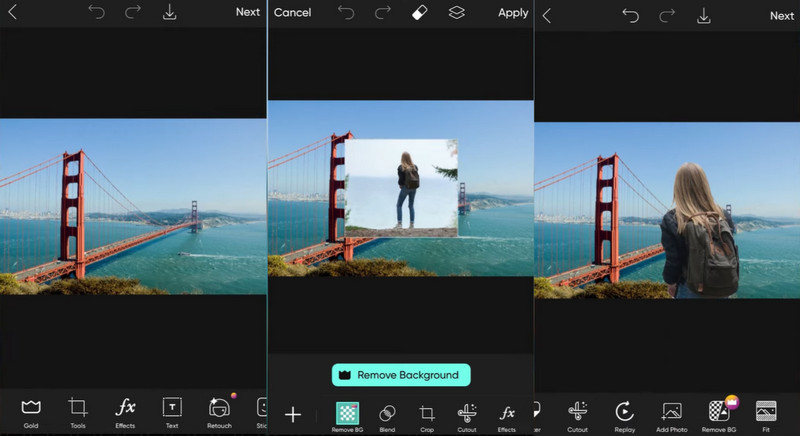
Partea 3. Întrebări frecvente despre adăugarea de persoane la o fotografie
Pot adăuga o persoană la o fotografie de pe dispozitivul meu Android?
Da. PicsArt este dedicat dispozitivelor mobile. De asemenea, este un program multiplatformă, ceea ce înseamnă că îl puteți utiliza pe dispozitivele dvs. Android și iOS. Prin urmare, dacă doriți să adăugați o persoană pe Android, procesele ambelor dispozitive sunt aproape aceleași. De asemenea, puteți urma procedura de mai sus.
Pot folosi Canva pentru a adăuga o persoană la o fotografie?
Da. Canva este un instrument versatil și un program online care funcționează cu aproape toate browserele. Programul este atât de bun, deoarece poate elimina fundalul și poate adăuga aromă fotografiilor tale prin adăugarea de elemente. În cele din urmă, este posibil să adăugați o persoană la imaginea secundară folosind acest program.
Cum pot adăuga o persoană la o fotografie fără Photoshop?
Puteți folosi programe precum GIMP. Acesta este un instrument open-source și gratuit care vă va ajuta să faceți tot ce poate face Photoshop. Puteți decupa, edita, tăia și suprapune o fotografie pe o altă fotografie fără probleme.
Concluzie
Se va întâmpla cu siguranță la un moment dat de care va trebui adăugați o persoană la o fotografie. Din fericire, am compilat un rezumat al celor mai bune resurse care vă vor direcționa prin adăugarea unei persoane la o fotografie, precum și cele mai simple instrumente de editare disponibile, făcându-le ideale pentru începători. Acum este momentul să-l încerci.



